位置导航: 首页 / 物联网教程 / 第4章 – MicroPython开发物联网 / 本页
如果既要用互联网又要用WebREPL,这需要NodeMCU以无线终端模式来工作。如下图所示,NodeMCU以无线终端模式工作时,可以连接无线路由器所建立的WIFI网络。这节课我们将一起学习如何实现这一功能。
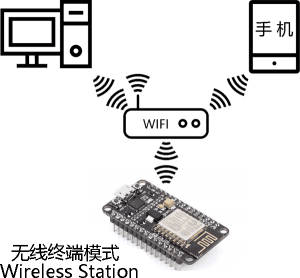
在开始设置WebREPL以前我们需要首先完成以下准备工作:
- 请将您的电脑通过USB线与NodeMCU开发板连接。
- 您已经可以掌握如何通过Putty软件使用MicroPython 命令行交互环境(以下简称REPL)
- 完成上节教程后需要硬重启NodeMCU开发板。
如您完成上一节教程后还没有硬件复位NodeMCU开发板的话,请您按下NodeMCU上的复位按键,然后重新通过Putty进入MicroPython的 REPL。这么做的目的是确保本节教程后续设置的顺利进行。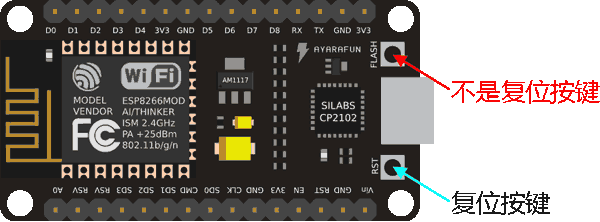
NodeMCU复位按键
以上准备工作就绪后,我们就可以开始设置NodeMCU连接WIFI了。假设我们现在需要连接的WIFI名称是“taichimaker”。密码是“12345678”。
首先请通过Putty打开MicroPython REPL然后输入以下指令。请注意:以下最后一句语句里需要替换成您的WIFI信息。其中’taichimaker’修改为您的WIFI名称,‘12345678’修改为您的WIFI密码。
注意:请逐行输入以下指令然后按下回车。不要一次性的把所有指令复制粘贴到webrepl中。
import network
wlan = network.WLAN(network.STA_IF)
wlan.active(True)
wlan.connect('taichimaker', '12345678')

输入完以上语句后,请稍等片刻。如果一切顺利的话,这时NodeMCU应该已经连接上WIFI了。该如何来判断是否成功连接呢?可以通过查看NodeMCU的IP地址来确定。请输入以下语句来查看NodeMCU的IP地址。
wlan.ifconfig()
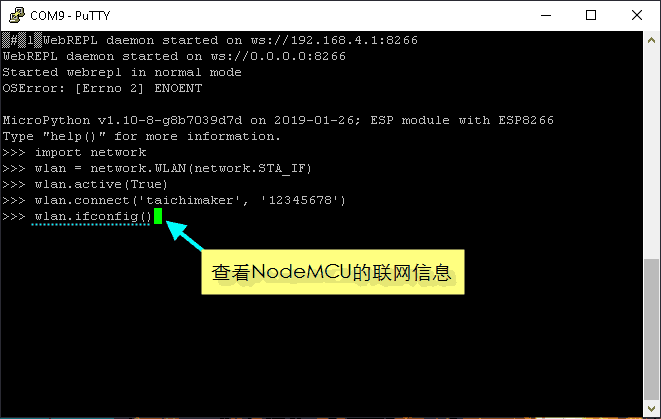
当您在REPL输入以上信息并按下回车后,如果NodeMCU已经成功连接WIFI的话,那么您将会看到NodeMCU的IP地址, 子网掩码, 网关, DNS。(如下图所示)
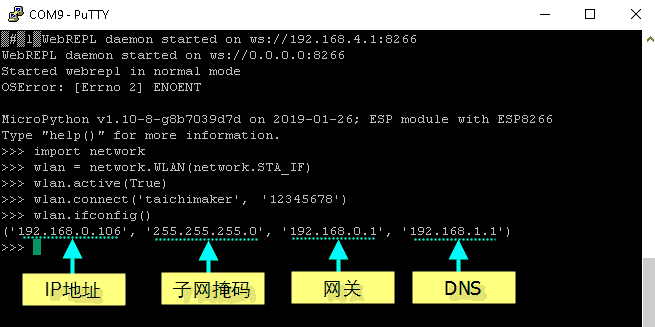
在以上信息中,请务必记住NodeMCU的IP地址。这个信息在后续教程内容中还会用到。
请留意:我们只需要设置一次WIFI就可以了,以后每次启动NodeMCU它都会自动连接WIFI。这是因为NodeMCU会记住我们给它的网络设置信息。以后每次启动它都会使用上一次设置的WIFI信息尝试连接WIFI。